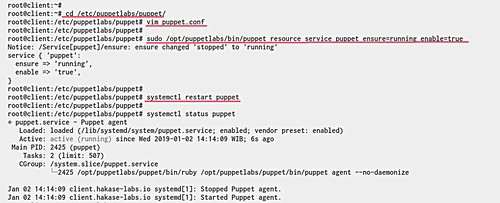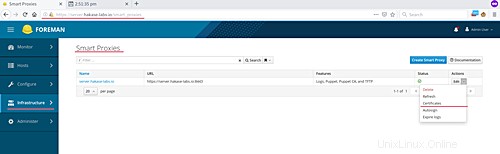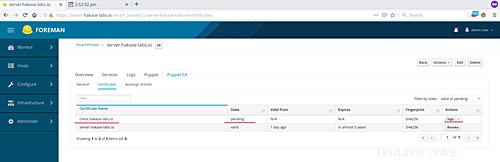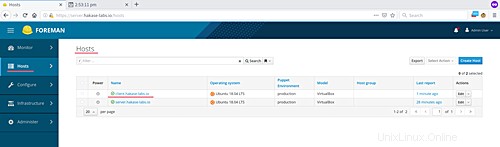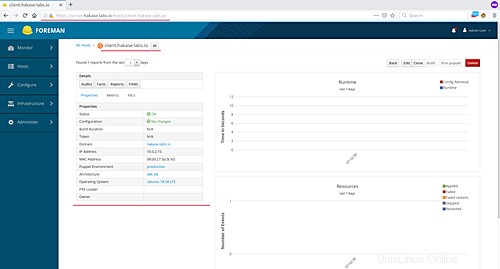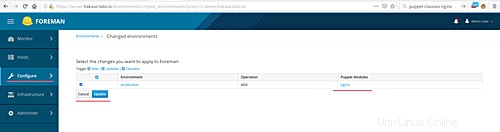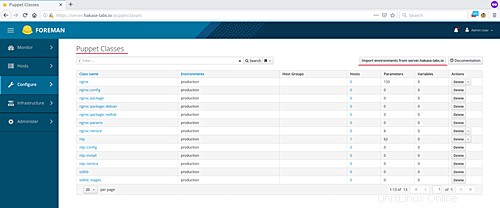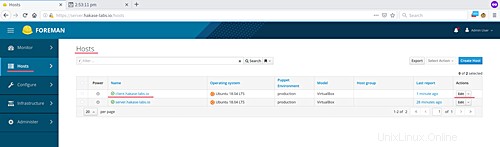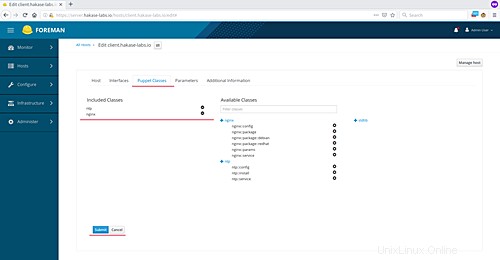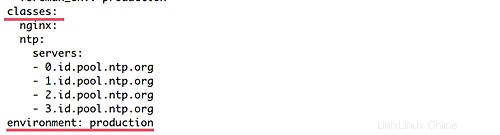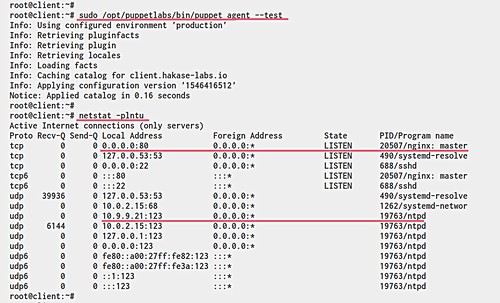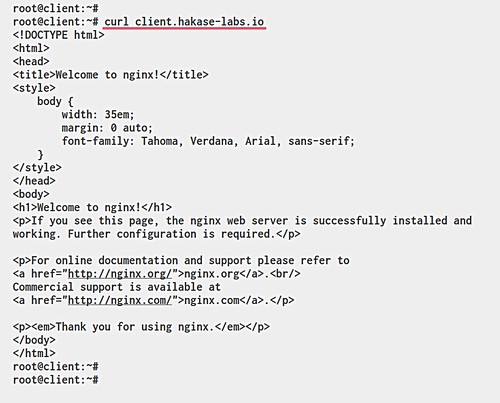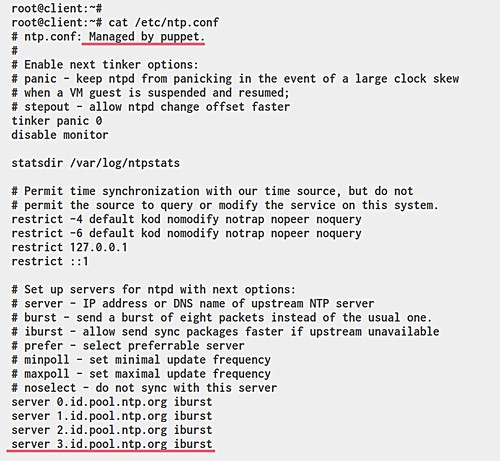Ini adalah bagian kedua dari tutorial Foreman. Dalam panduan pertama, kami telah menunjukkan kepada Anda instalasi dan konfigurasi Foreman di Ubuntu Server 18.04 LTS dan sekarang saya akan menunjukkan cara menambahkan Agen Wayang ke Foremen.
Prasyarat
- Mandor Ahli Wayang
- Hak istimewa root
Apa yang akan kita lakukan?
- Siapkan Host
- Memasang dan Mengonfigurasi Agen Boneka
- Menandatangani Sertifikat Master Wayang Mandor
- Pengujian
Langkah 1 - Siapkan Host
Pertama-tama, kita perlu mengkonfigurasi FQDN (Fully Qualified Domain Name) dari server agen boneka.
Ubah nama host server menggunakan perintah hostnamectl di bawah ini.
hostnamectl set-hostname client.hakase-labs.io
Setelah itu, edit file '/etc/hosts'.
vim /etc/hosts
Ubah alamat IP dan FQDN dengan milik Anda dan rekatkan ke dalamnya.
10.9.9.20 server.hakase-labs.io server
10.9.9.21 client.hakase-labs.io client
Simpan dan tutup.
Sekarang uji host menggunakan perintah berikut dan pastikan Anda mendapatkan FQDN dari server yang diselesaikan ke alamat IP Anda yang valid.
ping $(hostname -f) -c 3
Langkah 2 - Instal dan Konfigurasi Agen Boneka
Pada langkah ini, kita akan menginstal Puppet Agent 5 di server Ubuntu 18.04 dan CentOS 7. Kami ingin menambahkan repositori Wayang ke sistem, lalu menginstal paket agen boneka di server Ubuntu dan CentOS.
- Instal Agen Wayang di Server Ubuntu 18.04
Unduh repositori paket dan tambahkan ke sistem.
cd /tmp &&wget https://apt.puppetlabs.com/puppet5-release-bionic.deb
sudo dpkg -i puppet5-release-bionic.deb
Setelah itu, perbarui repositori ubuntu dan instal paket agen boneka menggunakan perintah apt berikut.
sudo apt update
sudo apt install -y doll-agent
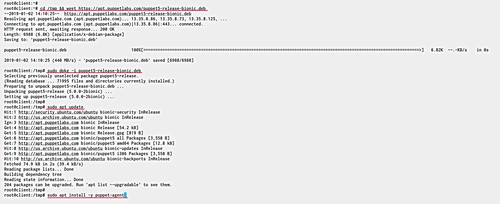
- Instal Agen Wayang di Server CentOS 7
Unduh repositori paket dan tambahkan ke sistem.
cd /tmp &&wget https://yum.puppet.com/puppet5/puppet5-release-el-7.noarch.rpm
rpm -ivh puppet5-release-el-7.noarch.rpmSetelah itu, instal paket agen boneka menggunakan perintah berikut.
sudo yum install -y doll-agentKetika instalasi selesai, kita harus mengedit konfigurasi wayang default dan menentukan pengaturan agen.
Masuk ke direktori '/etc/puppetlabs/puppet' dan edit file konfigurasi 'puppet.conf'.
cd /etc/puppetlabs/puppet/
vim puppet.confUbah FQDN server dan certname dengan milik Anda dan rekatkan ke dalamnya.
[agent]
server =server.hakase-labs.io
certname =client.hakase-labs.io
runinterval =180
environment =produksi
mendengarkan =false
pluginsync =true
report =trueSimpan dan keluar.
Setelah itu, jalankan layanan agen boneka menggunakan perintah berikut.
sudo /opt/puppetlabs/bin/puppet resource service wayang sure=running enable=trueAtau jika diperlukan, mulai ulang layanan.
sudo systemctl restart bonekaAgen boneka aktif dan berjalan di server Ubuntu dan CentOS.
Langkah 3 - Menandatangani Permintaan Sertifikat dari Agen Boneka
Untuk menandatangani permintaan sertifikat agen boneka, kita dapat menggunakan shell terminal dari server master boneka (dalam hal ini adalah server mandor itu sendiri) atau menggunakan dashboard mandor.
- Menandatangani Permintaan Sertifikat menggunakan Terminal Shell
Login ke server dalang (dalam panduan ini adalah server mandor) dan periksa permintaan sertifikat menggunakan perintah berikut.
sudo /opt/puppetlabs/bin/puppetserver ca daftarSekarang Anda akan melihat sertifikat nama klien, tanda tangani dengan perintah di bawah ini.
sudo /opt/puppetlabs/bin/puppetserver ca sign --certname client.hakase-labs.ioDan sertifikat agen boneka telah ditambahkan ke dalang melalui server terminal.
- Menandatangani Permintaan Sertifikat menggunakan Dasbor Mandor
Klik 'Infrastruktur ' di sebelah kiri, lalu pilih 'Smart Proxies '.
Sekarang pilih 'Sertifikat ' dari tombol drop-down server mandor.
Sekarang Anda akan mendapatkan nama klien yang membuat permintaan dengan status 'pending', klik tombol 'Sign '.
Setelah itu, verifikasi host agen dengan masuk ke halaman 'Hosts'.
Di dalam 'Host ', klik 'Semua Host ' dan pastikan Anda mendapatkan nama agen boneka pada daftar server seperti di bawah ini.
Berikut detail tentang Agen Boneka Ubuntu.
Langkah 4 - Pengujian
Dalam tutorial ini, kita akan menguji server boneka mandor dan agen boneka untuk menyebarkan layanan nginx dan NTP ke host agen boneka. Sebelum kita mulai, kita perlu mengunduh modul boneka nginx dan ntp ke server mandor lalu mengaktifkan modul-modul ini dan menambahkannya ke agen boneka.
- Unduh Modul Wayang Nginx
Unduh modul boneka nginx dengan menjalankan perintah berikut di server mandor master boneka.
sudo /opt/puppetlabs/bin/puppet module install puppet/nginx
- Aktifkan Modul Wayang
Setelah itu, impor modul nginx melalui dasbor mandor.
Klik 'Konfigurasikan ' menu di sebelah kiri dan klik Wayang 'Kelas '.
Klik 'Impor Lingkungan dari server.hakase-labs.io ', centang kelas modul yang tersedia dan klik 'Perbarui '.
Sekarang Anda akan mendapatkan modul Nginx dalam daftar.
- Tambahkan Modul Wayang ke Agen Host
Klik 'Host ' menu di sebelah kiri, klik 'Semua Host ' untuk mendapatkan daftar host yang tersedia.
Sekarang klik 'Edit ' pada host agen bernama 'client.hakase-labs.io'.
Ikuti 'Kelas Boneka ', tambahkan modul 'nginx' dan 'ntp' dan klik 'Kirim '.
Modul Nginx dan NTP telah ditambahkan ke host Agen.
Tambahan :
Jika Anda ingin memverifikasi kelas aktif di Host, cukup klik 'YAML ' pada informasi detail tentang host dan Anda akan diperlihatkan sumber mentah konfigurasi YAML.
- Terapkan dan Uji
Jika Anda ingin menerapkan perubahan secara manual, Anda dapat menjalankan perintah berikut pada host agen boneka.
sudo /opt/puppetlabs/bin/puppet agent --testJika sudah selesai maka akan muncul hasil seperti dibawah ini.
Setelah itu, verifikasi layanan nginx dan ntp dengan memeriksa port yang terdaftar untuk memastikan port HTTP dan NTP digunakan oleh layanan nginx dan ntp.
netstat -plntuSekarang Anda dapat mengakses server web nginx di node agen.
curl client.hakase-labs.io
Untuk memverifikasi konfigurasi server ntp, jalankan perintah berikut.
cat /etc/ntp.confDan Anda akan ditampilkan konfigurasi ntp yang dikelola oleh Wayang.
Tautan
- https://theforeman.org/manuals/